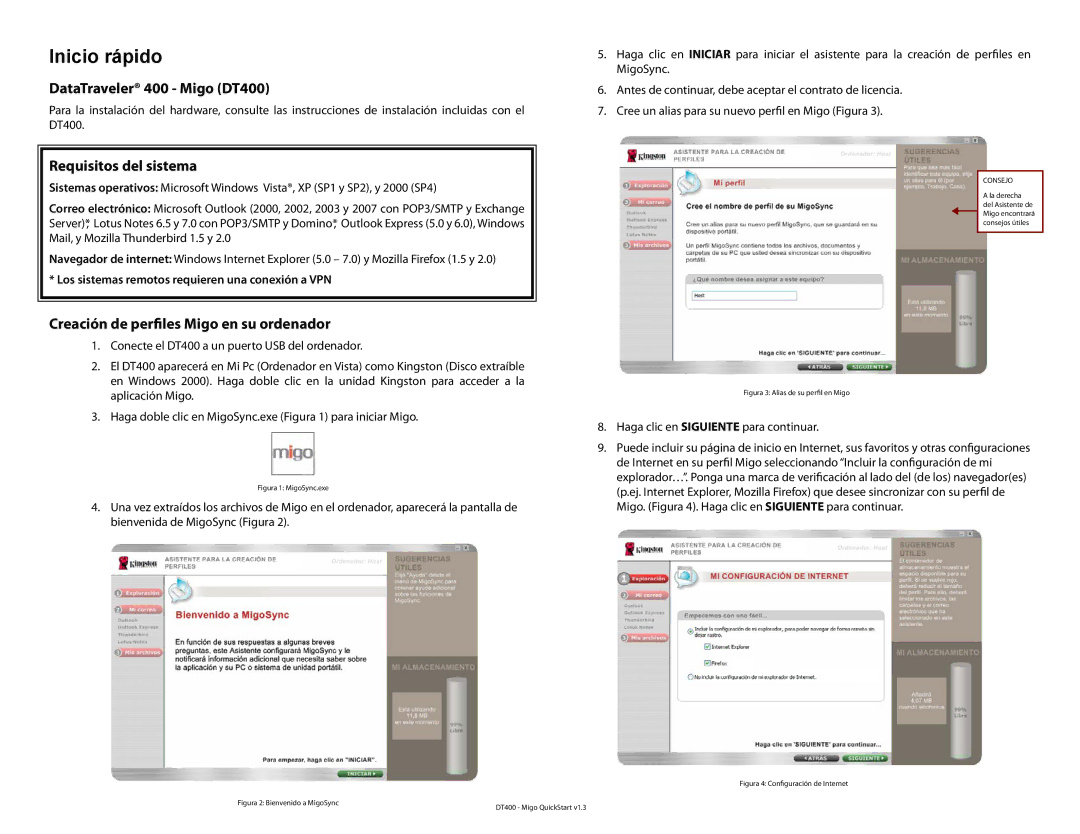Inicio rápido
DataTraveler® 400 - Migo (DT400)
Para la instalación del hardware, consulte las instrucciones de instalación incluidas con el DT400.
5.Haga clic en INICIAR para iniciar el asistente para la creación de perfiles en MigoSync.
6.Antes de continuar, debe aceptar el contrato de licencia.
7. Cree un alias para su nuevo perfil en Migo (Figura 3).
Requisitos del sistema
Sistemas operativos: Microsoft Windows Vista®, XP (SP1 y SP2), y 2000 (SP4)
Correo electrónico: Microsoft Outlook (2000, 2002, 2003 y 2007 con POP3/SMTP y Exchange Server)*, Lotus Notes 6.5 y 7.0 con POP3/SMTP y Domino*, Outlook Express (5.0 y 6.0), Windows Mail, y Mozilla Thunderbird 1.5 y 2.0
Navegador de internet: Windows Internet Explorer (5.0 – 7.0) y Mozilla Firefox (1.5 y 2.0)
* Los sistemas remotos requieren una conexión a VPN
CONSEJO
A la derecha del Asistente de Migo encontrará consejos útiles
Creación de perfiles Migo en su ordenador
1.Conecte el DT400 a un puerto USB del ordenador.
2.El DT400 aparecerá en Mi Pc (Ordenador en Vista) como Kingston (Disco extraíble en Windows 2000). Haga doble clic en la unidad Kingston para acceder a la aplicación Migo.
3.Haga doble clic en MigoSync.exe (Figura 1) para iniciar Migo.
Figura 1: MigoSync.exe
4.Una vez extraídos los archivos de Migo en el ordenador, aparecerá la pantalla de bienvenida de MigoSync (Figura 2).
Figura 2: Bienvenido a MigoSync | DT400 - Migo QuickStart v1.3 |
|
Figura 3: Alias de su perfil en Migo
8.Haga clic en SIGUIENTE para continuar.
9.Puede incluir su página de inicio en Internet, sus favoritos y otras configuraciones
de Internet en su perfil Migo seleccionando “Incluir la configuración de mi explorador…”. Ponga una marca de verificación al lado del (de los) navegador(es) (p.ej. Internet Explorer, Mozilla Firefox) que desee sincronizar con su perfil de Migo. (Figura 4). Haga clic en SIGUIENTE para continuar.